
Senast uppdaterad den
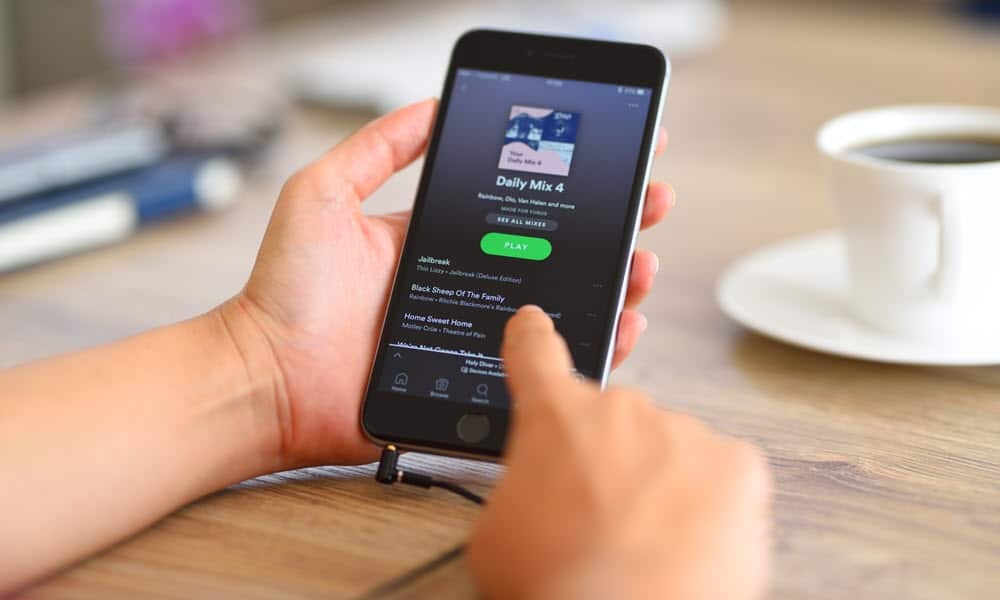
Om du har tusentals låtar som du tidigare har gillat på Spotify, kanske du vill sortera igenom dem. Den här guiden förklarar hur.
Genom år av att lyssna på Spotify har du förmodligen byggt upp en lista med tusentals olika "gillade låtar" på plattformen. Du kanske har flera låtar från olika genrer och stämningar.
Vill du ha möjligheten att sortera igenom dina gillade låtar på Spotify? Den goda nyheten är att du kan sortera dessa låtar genom att använda filtertaggar och andra metoder. Detta inkluderar möjligheten att sortera efter namn, datum tillagd och artist.
Spotify noterar att du behöver 30 gillade spår eller fler i din samling för att filtrera dina favoriter med upp till 15 personliga humör- och genrekategorier. Om du vill veta hur du sorterar gillade låtar på Spotify, följ stegen nedan.
Hur man sorterar gillade låtar på Spotify på mobil
Om du har tusentals gillade låtar kan det vara skrämmande att försöka bläddra igenom dem, leta och picka för att höra vad du letar efter. Lyckligtvis, med kombinationen av funktionen för gillade låtar och sökfilter, kommer du att ha en lättare tid.
Du kan sortera bland gillade låtar på Spotify med hjälp av mobil- eller stationära appar.
Så här sorterar du gillade låtar på Spotify på mobilen:
- Starta Spotify app på din telefon eller surfplatta och logga in om du inte redan är det.
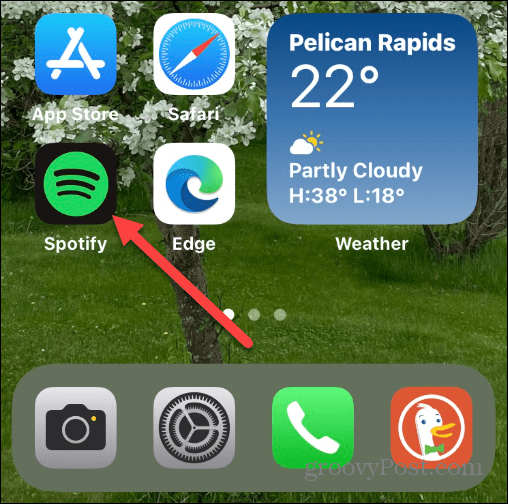
- När appen öppnas trycker du på Ditt bibliotek alternativ.
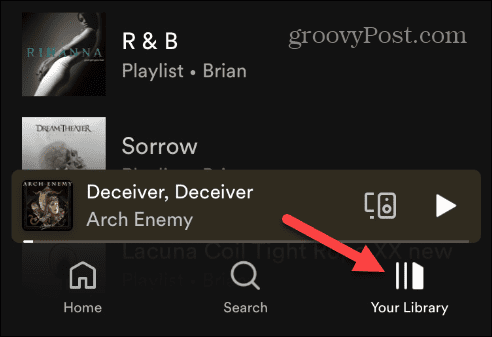
- Knacka på Gillade låtar från listan med alternativ.
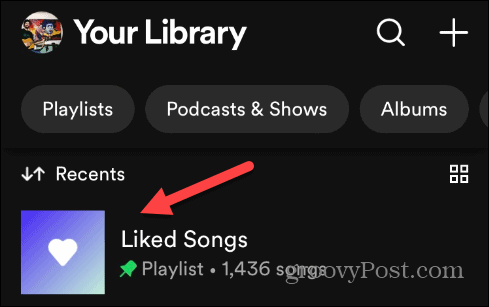
- Tryck nu på ett av filtren högst upp i spellistan för att visa alla spår som faller under genren eller stämningen.
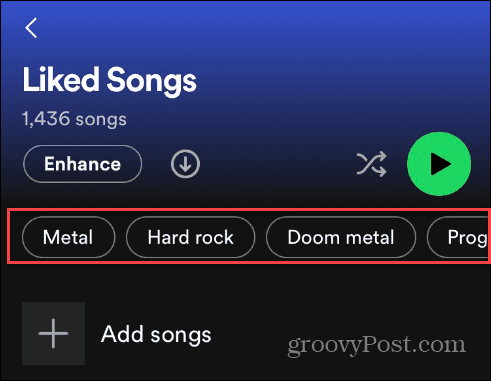
- Låtarna och albumen du gillade visas under filtret så att du kan svepa igenom och hitta det du vill ha. Om du inte gillar vad filtret visar, klicka på X bredvid filtret och prova ett annat.
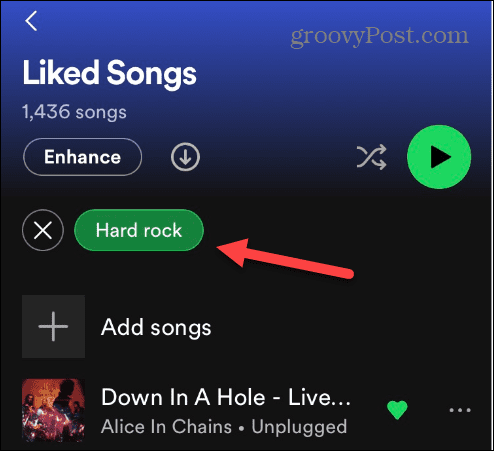
Hur man sorterar gillade låtar på Spotify på PC eller Mac
Du kan också sortera igenom dina gillade låtar med Spotify-appen på din PC eller Mac.
Processen är i huvudsak densamma som stegen för mobilanvändare. Det finns dock olika sorteringsalternativ tillgängliga om du använder Spotify på en PC eller Mac.
Så här sorterar du gillade låtar på Spotify från din PC eller Mac:
- Starta Spotify-appen på ditt skrivbord. Alternativt, öppna Spotify webbklient för att se dina gillade låtar.
- Logga in på tjänsten om du inte redan har gjort det.
- Klicka på Ditt bibliotek från den vänstra panelen.
- Under Spellistor avsnitt, välj din Gillade låtar alternativ.
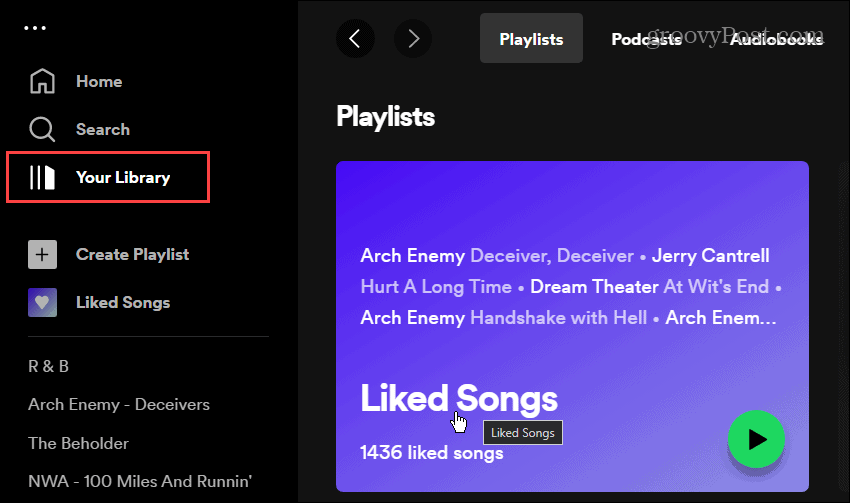
- Tyvärr är filtertaggarna inte tillgängliga på skrivbordet eller webbversionen för gillade låtar som de är när Söker efter innehåll. Men på skrivbordsversionen av Spotify kan du sortera dina gillade låtar efter datum som lagts till, titel, artist och album.
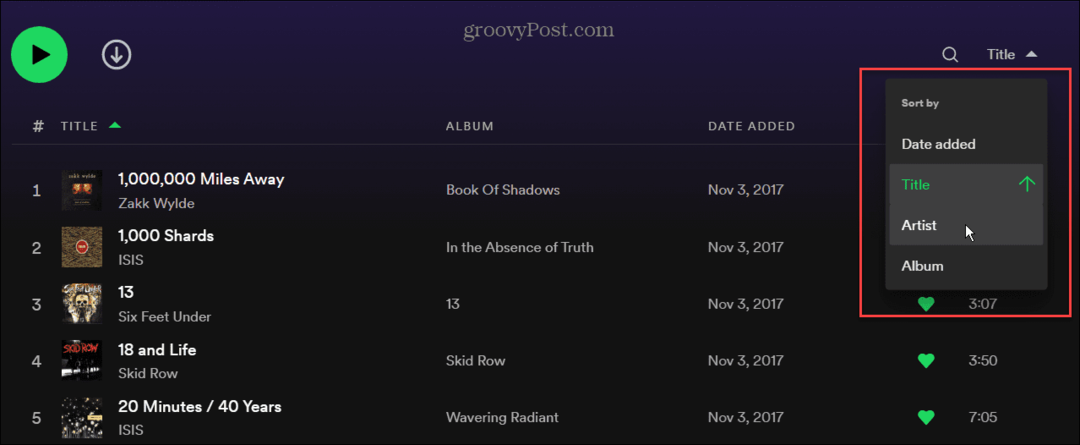
Gillar nya låtar på Spotify
Det är också värt att notera att du fortfarande kan lägga till gillade låtar på samma sätt som du har gjort tidigare (eller ta bort dem) genom att trycka på hjärta ikon. När du lägger till nya låtar från andra genrer uppdateras humör- och genrefiltren baserat på innehållet du lägger till.
Ju fler du lägger till gillade låtar till din samling; du kommer att ha ytterligare sorteringsalternativ för dina gillade låtar.
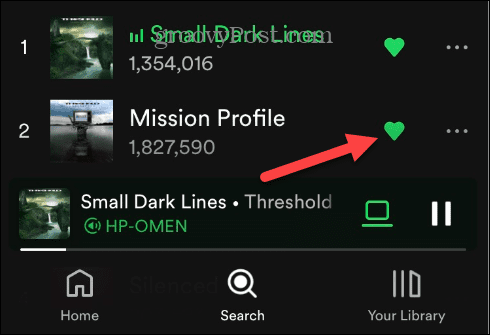
Organisera dina favoritlåtar på Spotify
Genom att lägga till gillade låtar till din samling får du enkel tillgång till dina favoritalbum och -låtar. Och när du använder den mobila versionen av Spotify har du fler alternativ för att sortera gillade låtar. Du kan sortera gillade låtar på skrivbordsversionen, men den inkluderar inte filter för humör och genresortering.
Spotify innehåller fler funktioner som du kanske vill använda för att få ut det mesta av tjänsten. Du kan till exempel skicka en spellista i en flaska av dina favoritlåtar att avslöja följande år. Och om du av misstag tar bort den noggrant utvalda spellistan, lär dig hur du gör återställa en raderad spellista på Spotify.
Har du en följare som du skulle föredra inte följde? Kolla hur man gör ta bort följare på Spotify. Dessutom, om randomisering av låtar inte fungerar korrekt, kan du fixa att Spotify Shuffle inte fungerar. Om musiken inte låter som den ska, lär dig hur du gör Spotify högre och låter bättre.
Så här hittar du din Windows 11-produktnyckel
Om du behöver överföra din Windows 11-produktnyckel eller bara behöver den för att göra en ren installation av operativsystemet,...
